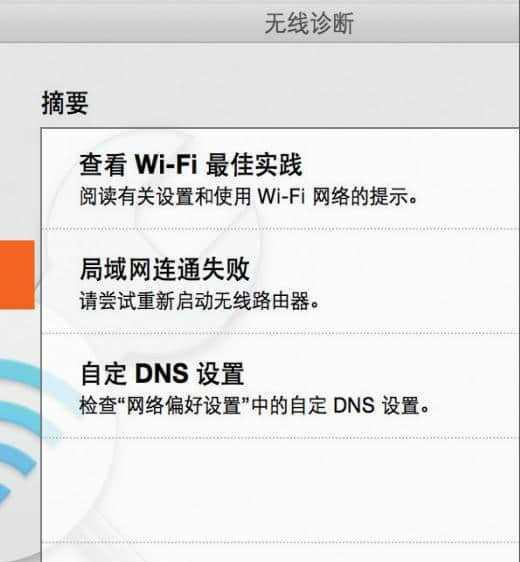来源:小编 更新:2023-04-30 09:34:16
用手机看
Win8系统的无线网络服务在使用中可能会遇到无法连接的情况,这时候就需要打开无线网络服务。本文将详细介绍Win8系统如何开启无线网络服务。
第一步:检查设备驱动程序是否正常
在开始之前,我们需要先检查设备驱动程序是否正常。在桌面右下角点击“桌面”图标,在任务栏中找到“桌面”应用程序并运行。然后按下“Win+X”键,在弹出的菜单中选择“设备管理器”。在设备管理器窗口中,找到“网络适配器”,展开该选项,如果没有显示任何警告或错误信息,则说明设备驱动程序正常。
win8无线找不到网络_win7系统开启还原系统_Win8系统无线网络服务怎么开启?
如果有警告或错误信息,则需要按照提示进行修复。
第二步:打开“网络和共享中心”
Win8系统的无线网络服务是通过“网络和共享中心”来管理的。在桌面右下角找到“通知区域图标”,点击它,并选择“打开网络和共享中心”。
Win8系统无线网络服务怎么开启?_win8无线找不到网络_win7系统开启还原系统
第三步:打开“更改适配器设置”
在“网络和共享中心”窗口中,点击左侧导航栏中的“更改适配器设置”。这将打开一个新窗口,其中包含计算机上安装的所有网络适配器。
第四步:打开“无线网络连接”
win8无线找不到网络_Win8系统无线网络服务怎么开启?_win7系统开启还原系统
在“更改适配器设置”窗口中Win8系统无线网络服务怎么开启?,找到“无线网络连接”选项,并右键单击它。然后选择“启用”。此时,计算机将自动开始搜索可用的无线网络。
如果您已经知道要连接的无线网络名称,请直接右键单击“无线网络连接”,然后选择“连接”。
第五步:输入密码
win7系统开启还原系统_Win8系统无线网络服务怎么开启?_win8无线找不到网络
如果您需要输入密码才能连接到无线网络Win8系统无线网络服务怎么开启?,请在弹出的对话框中输入密码,并单击“连接”。计算机将验证密码并自动连接到无线网络。
第六步:完成
现在,您已经成功地开启了Win8系统的无线网络服务,并且可以随时访问互联网。
win8无线找不到网络_win7系统开启还原系统_Win8系统无线网络服务怎么开启?
游戏
最后不得不提醒大家,使用无线网络服务时要注意安全问题。请勿使用未加密的Wi-Fi热点,避免在公共场合输入个人信息或进行在线银行交易等敏感操作。同时,定期更改密码和更新防病毒软件也是保护您的计算机和个人信息安全的重要措施。